
时间:2021-07-08 11:00:20 来源:www.win10xitong.com 作者:win10
昨日,有大量的用户都遇到了Windows10系统中安装没有数字签名的问题来向我们咨询解决方法。而且也绝对不是所有网友都知道该怎么解决Windows10系统中安装没有数字签名的问题。那能不能自己就处理这个Windows10系统中安装没有数字签名的问题呢?小编提供以下的解决流程:1、按电脑的win+C键,会出现画面,也可以将鼠标放在电脑的最右边也会出现这个画面。2、打开设置就搞定了。下面我们就一步一步的来说下Windows10系统中安装没有数字签名的完全处理方式。
小编推荐系统下载:萝卜家园Win10纯净版
Win10系统无数字签名安装驱动程序的方法;
1.按下电脑的win C键,就会出现如图所示的画面,或者你可以把鼠标放在电脑的最右边。
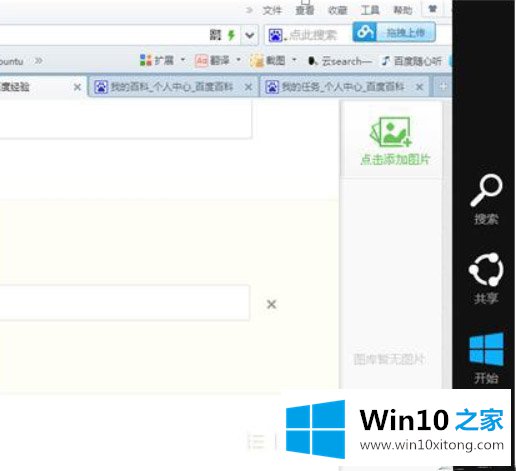
2.打开设置
3.打开界面中的更改计算机设置按钮,进入界面
4.选择常规选项。在右边选项的底部,有一个重启按钮,电脑会重启。我的系统是8.0版,8.1版重启按钮在上图更新恢复界面。
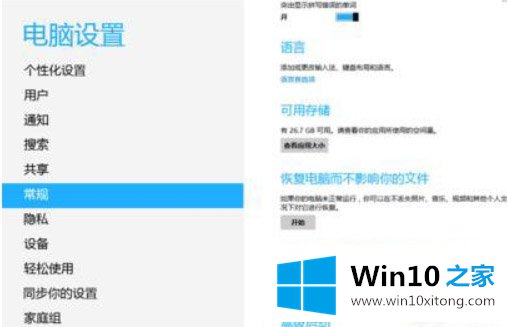
5.计算机重新启动后,将出现一个选择界面,您可以选择故障排除。
6.在下一个选择的界面中,当您选择高级选项时,会选择许多启动设置。在这里,按F7,这样你就可以在进入系统后安装没有数字签名的驱动程序。
上面介绍的内容是关于如何在Win10系统中安装没有数字签名的驱动程序的教程
有关于Windows10系统中安装没有数字签名的完全处理方式呢,小编在上面的内容就说得非常详细了,如果你有更好更快的解决方法,那可以给本站留言,小编也一起来共同学习。